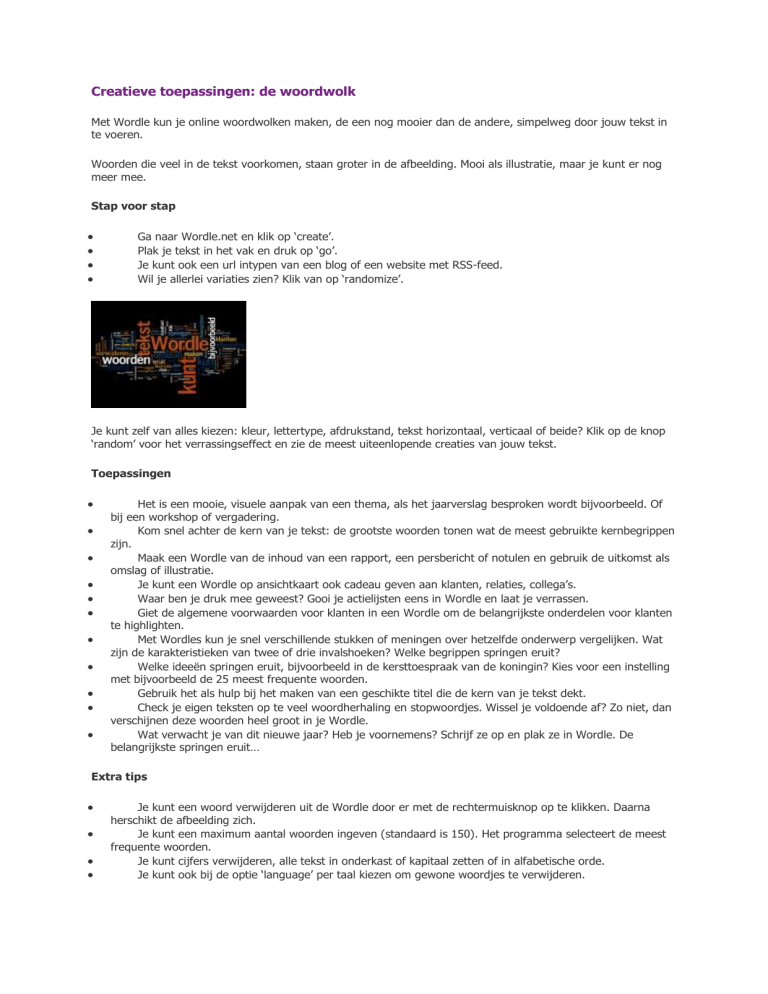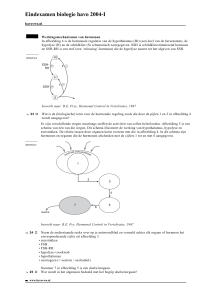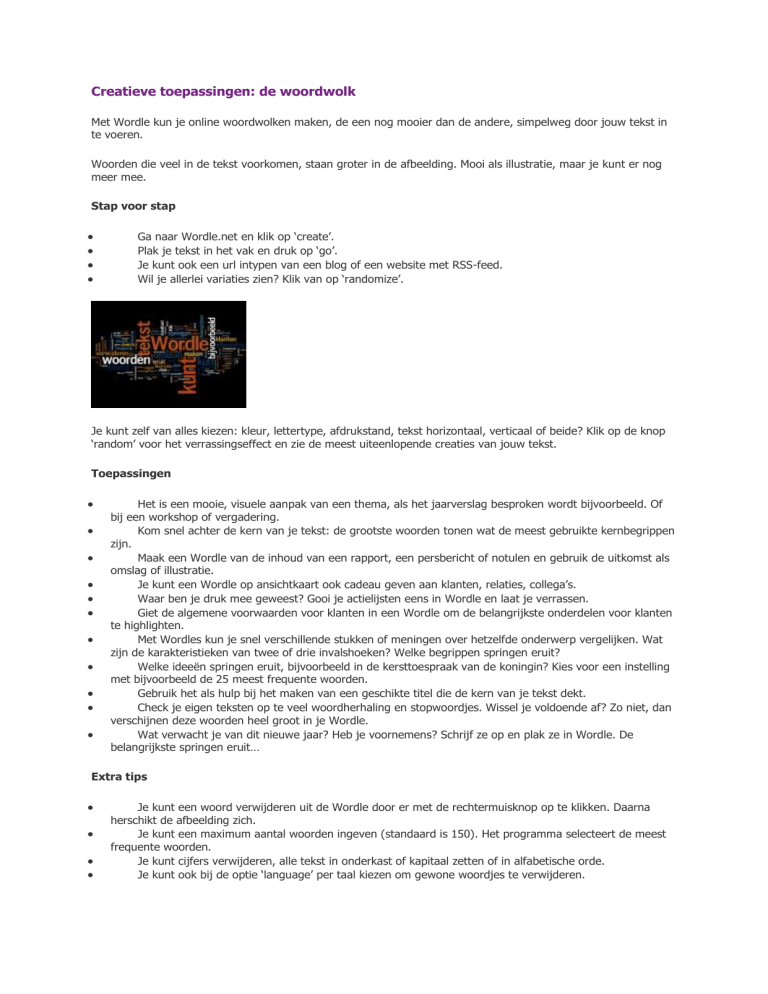
Creatieve toepassingen: de woordwolk
Met Wordle kun je online woordwolken maken, de een nog mooier dan de andere, simpelweg door jouw tekst in
te voeren.
Woorden die veel in de tekst voorkomen, staan groter in de afbeelding. Mooi als illustratie, maar je kunt er nog
meer mee.
Stap voor stap
Ga naar Wordle.net en klik op ‘create’.
Plak je tekst in het vak en druk op ‘go’.
Je kunt ook een url intypen van een blog of een website met RSS-feed.
Wil je allerlei variaties zien? Klik van op ‘randomize’.
Je kunt zelf van alles kiezen: kleur, lettertype, afdrukstand, tekst horizontaal, verticaal of beide? Klik op de knop
‘random’ voor het verrassingseffect en zie de meest uiteenlopende creaties van jouw tekst.
Toepassingen
Het is een mooie, visuele aanpak van een thema, als het jaarverslag besproken wordt bijvoorbeeld. Of
bij een workshop of vergadering.
Kom snel achter de kern van je tekst: de grootste woorden tonen wat de meest gebruikte kernbegrippen
zijn.
Maak een Wordle van de inhoud van een rapport, een persbericht of notulen en gebruik de uitkomst als
omslag of illustratie.
Je kunt een Wordle op ansichtkaart ook cadeau geven aan klanten, relaties, collega’s.
Waar ben je druk mee geweest? Gooi je actielijsten eens in Wordle en laat je verrassen.
Giet de algemene voorwaarden voor klanten in een Wordle om de belangrijkste onderdelen voor klanten
te highlighten.
Met Wordles kun je snel verschillende stukken of meningen over hetzelfde onderwerp vergelijken. Wat
zijn de karakteristieken van twee of drie invalshoeken? Welke begrippen springen eruit?
Welke ideeën springen eruit, bijvoorbeeld in de kersttoespraak van de koningin? Kies voor een instelling
met bijvoorbeeld de 25 meest frequente woorden.
Gebruik het als hulp bij het maken van een geschikte titel die de kern van je tekst dekt.
Check je eigen teksten op te veel woordherhaling en stopwoordjes. Wissel je voldoende af? Zo niet, dan
verschijnen deze woorden heel groot in je Wordle.
Wat verwacht je van dit nieuwe jaar? Heb je voornemens? Schrijf ze op en plak ze in Wordle. De
belangrijkste springen eruit…
Extra tips
Je kunt een woord verwijderen uit de Wordle door er met de rechtermuisknop op te klikken. Daarna
herschikt de afbeelding zich.
Je kunt een maximum aantal woorden ingeven (standaard is 150). Het programma selecteert de meest
frequente woorden.
Je kunt cijfers verwijderen, alle tekst in onderkast of kapitaal zetten of in alfabetische orde.
Je kunt ook bij de optie ‘language’ per taal kiezen om gewone woordjes te verwijderen.
Printen en opslaan
Het resultaat kun je direct printen via de knop Print.
Je kunt het resultaat niet zo maar opslaan als losse afbeelding. Je kunt ‘m wel opslaan in de voor
iedereen zichtbare gallery. Daarna kun je ‘m opslaan als jpeg.
Opslaan kan ook op je eigen computer: knip je Wordle uit de site en plak ‘m in bijvoorbeeld Word. Ook
kun je een screenshot maken.